Recomandări pe care trebuie să le urmați pentru a converti MXF în MOV la calitate înaltă
Formatul de schimb de materiale este ceea ce MXF reprezintă. Un format de fișier deschis care permite schimbul de material audiovizual și datele și metadatele însoțitoare ale acestuia se numește OMF. Designul inițial al MXF a făcut un semn proiectat de un grup de companii de top de difuzare și producție digitală. Scopul MXF este de a standardiza formatele de fișiere, de a facilita compatibilitatea între diverși furnizori de hardware și software și, în cele din urmă, de a elimina nevoia de bandă. Dacă solicitați un convertor potrivit pentru a fi folosit la conversia MXF în MOV, iată opțiunile pentru a selecta ceea ce este cel mai bine pentru tine.
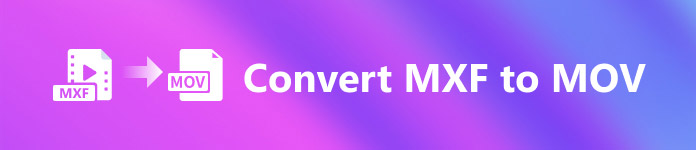
Partea 1. O prezentare generală: MXF și MOV
MXF este o alegere excelentă atât pentru achiziție, cât și pentru livrare. Utilizarea compresiei între cadre nu este optimă pentru utilizarea în realizarea de filme. Este nevoie de mai mult timp pentru a decomprima compresia între cadre, deoarece multe metode necesită informații sub-pixeli pentru precizia cadru cu cadru în AE. Când se utilizează compresia între cadre, utilizatorii trebuie să recreeze unele cadre în timpul decompresiei și aici After Effects are probleme.
Însă MOV extensia de fișier simbolizează formatul video QuickTime al Apple. Acest container multimedia poate stoca, de asemenea, multe piese cu date diferite (audio, video, subtitrări). Caracteristici precum separarea datelor media de offset-urile media, referințele de date abstracte și listele de editare a piesei îl fac ideal pentru editarea video. Containerul video MOV este, de asemenea, utilizat pe scară largă pentru distribuția video online.
Partea 2. Metode excelente de utilizat în conversia MXF în MOV
Folosind cel mai nou și eficient software numit Video Converter Ultimate, acum puteți converti offline MXF în MOV într-o mare varietate de formate care pot fi restaurate. Cu acest software, acum puteți converti MXF în MOV în cel mai rapid mod decât alte convertoare. De asemenea, calitatea videoclipului poate fi modificată înainte de a-l putea converti. De asemenea, vă puteți îmbunătăți fișierul video utilizând diferitele caracteristici ale convertorului. Folosind această aplicație, nu va trebui să vă faceți griji cu privire la conversia formatelor video care nu sunt compatibile cu cel pe care îl preferați. După ce ați aflat despre cel mai bun convertor, trebuie să faceți următoarele:
Pasul 1. Apasă pe Descărcare gratuită butonul de mai jos pentru a începe cu descărcările dvs.! Odată ce descărcarea este completă, puteți alege să descărcați software-ul fie pe Windows, fie pe Mac. Mai întâi trebuie să instalați software-ul pe desktop-ul computerului și apoi să faceți clic Începe acum pentru a începe să-l folosească.
Descărcare gratuităPentru Windows 7 sau o versiune ulterioarăDescărcare sigură
Descărcare gratuităPentru MacOS 10.7 sau o versiune ulterioarăDescărcare sigură
Pasul 2. Porniți programul descărcat făcând clic pe butonul. The Convertor interfața va fi afișată imediat ce lansați software-ul pentru prima dată. Veți începe procesul de transcodare a videoclipului dvs. aici.
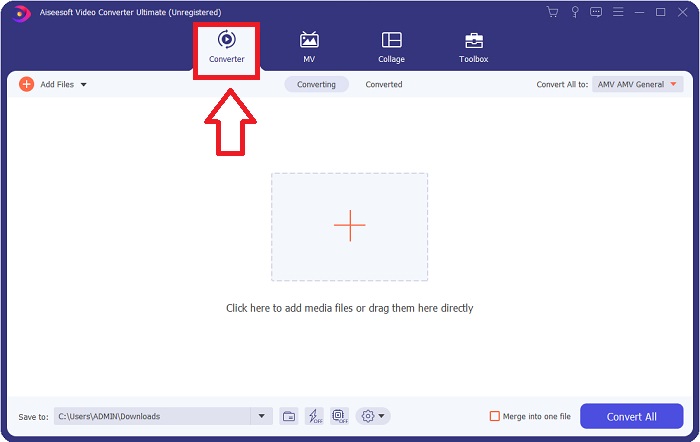
Pasul 3. Începeți procesul de conversie importând fișierele în convertizor. Fișierul video pe care doriți să îl convertiți poate fi glisat și fixat pe pictograma +.
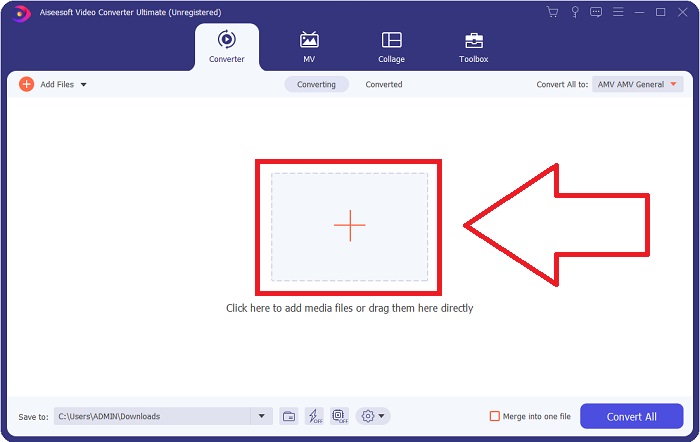
Pasul 4. Apoi, selectați MOV format din opțiunea drop-down a Convertiți totul în. Odată ce v-ați decis asupra unui fișier MOV, veți avea acces la o varietate de opțiuni de calitate video. Dar dacă ieșirea video aleasă nu este listată, puteți modifica setările de calitate pentru a se potrivi nevoilor dvs. Selectând pictograma roată, puteți ajusta rezoluția afișajului, rata cadrelor și chiar calitatea audio. Apasă pe Creaza nou pentru a salva modificările.
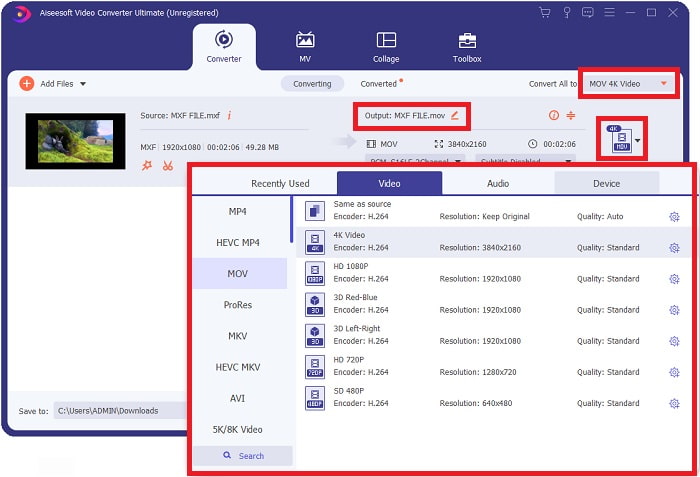
Pasul 5. Convertirea videoclipului este la fel de simplă ca și clic Conversia tuturor când ați terminat de editat calitatea, rezoluția, rata de cadre etc.
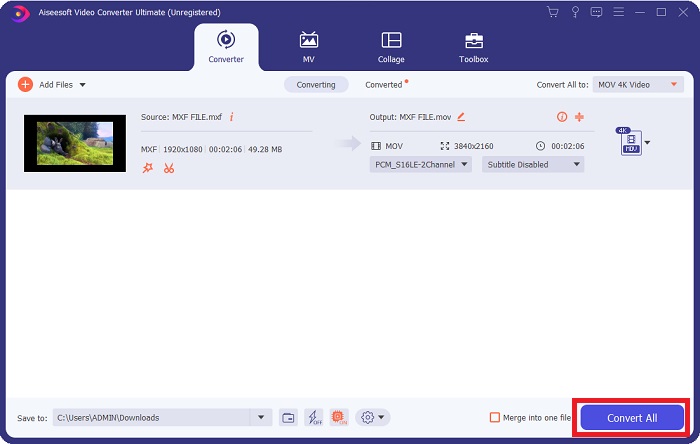
Partea 3. Un alt sfat pentru conversia MXF în MOV [Online]
Folosind Convertor video gratuit online este cea mai bună modalitate de a converti o gamă largă de formate video într-o perioadă scurtă de timp. Acest convertor, în afară de un convertor online, nu are nicio restricție privind formatele pe care le poate accepta. De aceea este o opțiune bună pentru anumiți începători. Iată pașii pe care trebuie să îi urmați pentru a afla mai multe despre acest instrument web online.
Pasul 1. Accesați pagina de pornire a convertorului FVC făcând clic pe aceasta legătură.
Pasul 2. Pentru a obține lansatorul pentru computerul dvs., faceți clic pe Adăugați fișiere pentru a converti butonul dacă este prima dată când utilizați instrumentul. De îndată ce este re-descărcat, va rula din nou automat. Deschideți fișierul din dosarul de descărcări selectându-l și făcând clic Deschis.
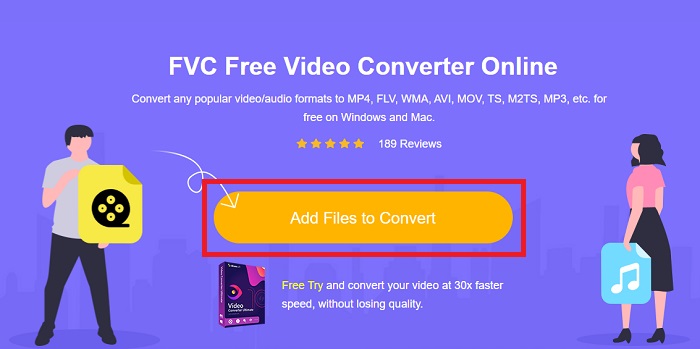
Pasul 3. Odată ce ați selectat MOV formatul pe care doriți să-l utilizați, faceți clic pe el pentru a începe procesul de conversie.
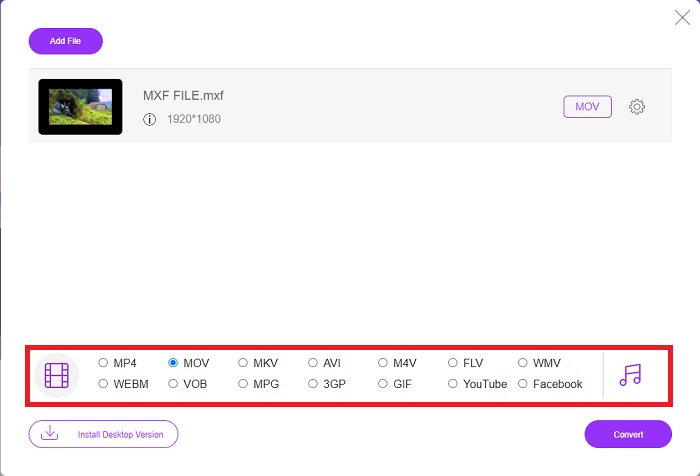
Pasul 4. Puteți începe procesul de conversie făcând clic pe Convertit butonul odată ce ați selectat MOV format.

Pasul 5. Puteți începe să vizionați fișierul convertit făcând clic pe el în câteva minute, când apare într-un folder de pe desktopul computerului.
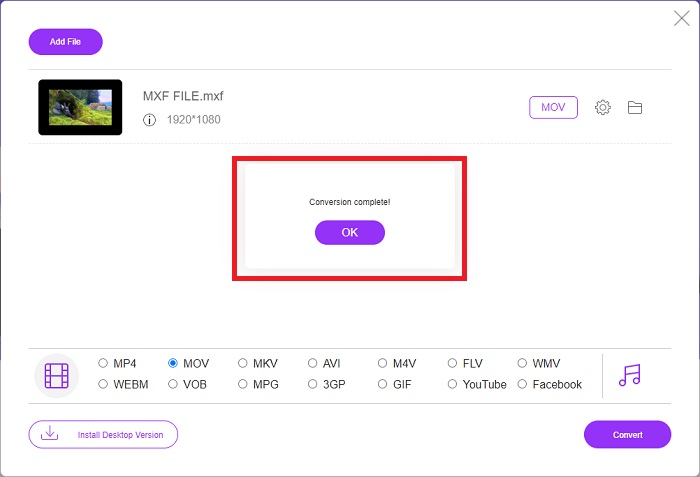
Partea 4. Întrebări frecvente despre conversia MXF în MOV
Este MXF la fel cu MOV?
Și în lumea digitală, aceasta este o problemă. Formatul de schimb de materiale și formatul video QuickTime se încadrează ambele sub termenul umbrelă „formate de containere”. Când un program video acceptă un anumit format de container, poate utiliza instrumente standard pentru a manipula containerele, cum ar fi deschiderea fișierului, căutarea unui anumit moment în timp și redarea sau derularea rapidă înainte sau înapoi, folosind standarde și biblioteci disponibile în mod obișnuit. Nu sunt necesare un nou format de fișier sau biblioteci noi pentru manipularea media.
MOV-ul este brut?
Când lucrați cu videoclipuri RAW, cele mai frecvent întâlnite tipuri de fișiere sunt AVI (. avi) și MOV (. mov); deoarece sunt videoclipuri necomprimate, dimensiunile fișierelor lor pot fi extrem de mari - până la un gigaoctet sau mai mult, în funcție de lungimea și calitatea videoclipului.
Ce este fișierul MXF Pro Tools?
Folosind capabilitățile Quicktime ale Pro Tools, SoundCode Exchange MXF poate schimba fișiere MXF. Pro Tools poate vizualiza fișierele MXF ca filme Quicktime datorită unei componente Quicktime și a unui utilitar drag-and-drop. O pistă video poate fi creată în câteva secunde utilizând caracteristica Quicktime Import din Pro Tools, care poate reda fișiere MXF de înaltă definiție sau standard. Folosind o placă video Blackmagic, acum puteți vedea filmările ca o fereastră în Pro Tools sau puteți să vă transmiteți pe un afișaj extern. În același timp, piesele audio MXF pot fi importate ca fișiere WAV pentru editare și mixare în Pro Tools.
Concluzie
În concluzie, aveți la dispoziție o gamă largă de opțiuni, indiferent dacă utilizați un software sau un serviciu web pentru a vă converti videoclipul dintr-un format în altul. Cu toate acestea, în ceea ce privește posibilitățile sau facilitățile pe care le oferă, acestea sunt încă complementare. Unele își fac treaba, în timp ce altele oferă o varietate de opțiuni. Acest articol se concentrează pe acest lucru pentru a vă ajuta să decideți pe care să îl utilizați în funcție de situația dvs. Deoarece nu știi niciodată când ai putea avea nevoie de unele dintre aceste funcții suplimentare, inversare, îmbunătățire, contopirea, etc., vă recomandăm cel mai mult Video Converter Ultimate. În loc să căutați în mod constant un convertor online, puteți păstra acest software pe computer în orice moment.



 Video Converter Ultimate
Video Converter Ultimate Screen Recorder
Screen Recorder


